【完全マニュアル】niftyの独自ドメインをxserverに移管する方法
はじめに
nifty(ニフティ)の独自ドメインをxserver(エックスサーバー)に移管する方法の完全マニュアルです。アカウント作成、独自ドメイン・サブドメインの追加設定、ファイルのアップロード、hostsで動作確認、ネームサーバーの変更、SSLの設定、.htaccess編集、そして、独自ドメインの移管という流れになります。
目次
移管までの手続き
xserverの申し込み
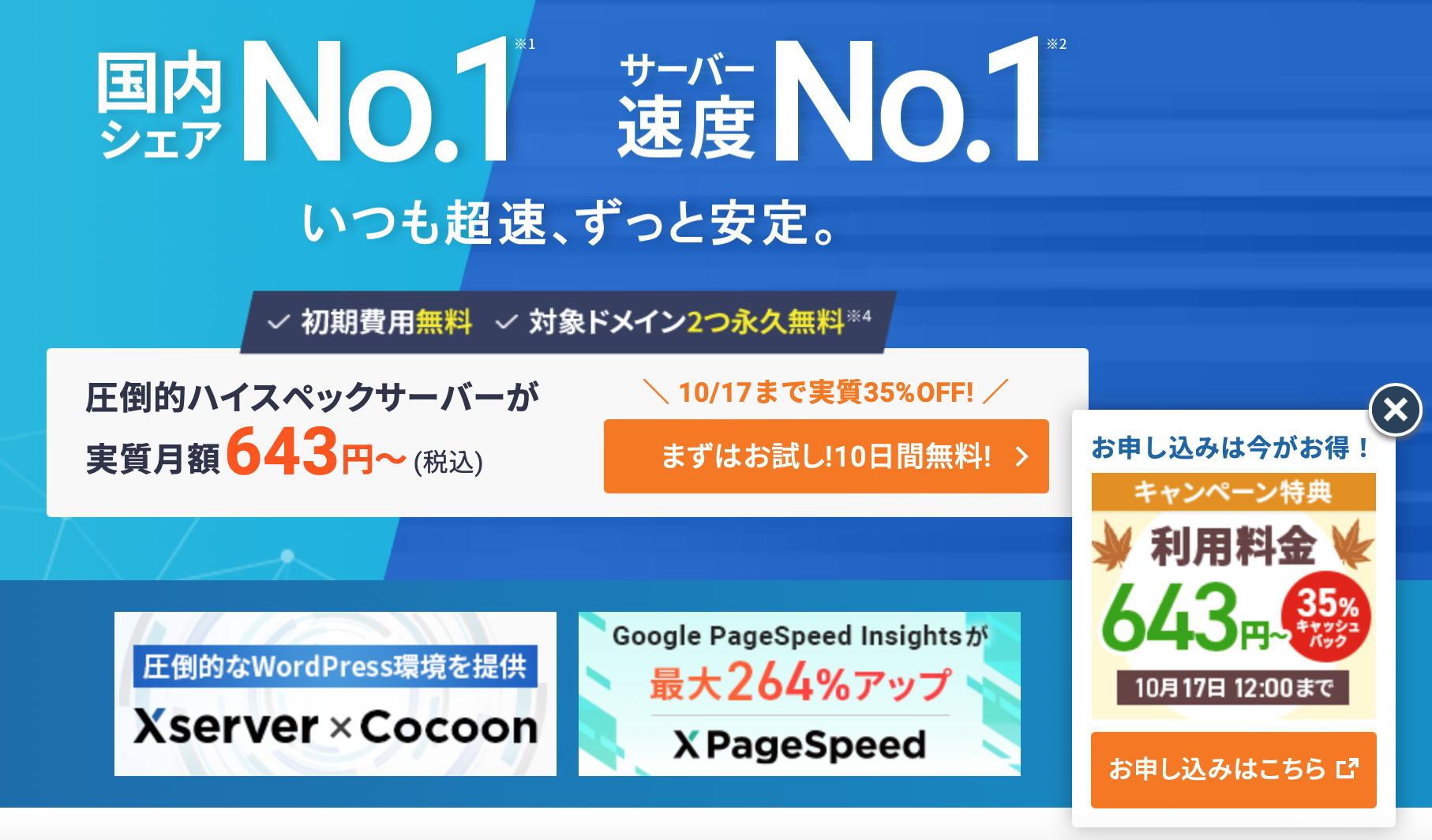
「xserver」のサイトから、無料お試しをクリックしましょう。
アカウント作成
xserverのアカウントを作成します。
サーバーIDを入力して、プランを選択しましょう。
普通のサイトなら、スタンダードで、十分でしょう。
住所やメールアドレスなどを登録をして、完了です。
設定完了メール
アカウントを作成すると、登録したメールアドレス宛に、「設定完了のお知らせ」が、届きます。
大事なIDやパスワードが、記載されているので、印刷して保存しておくと良いでしょう。
独自ドメインの追加設定
独自ドメインを追加設定します。
niftyで使っている独自ドメインを入力します。
「SSL」と「Xアクセラレータ」の欄に、チェックを入れておくと良いでしょう。
ここで、独自ドメインは、niftyとxserverの両方にありますが、ネームサーバーが異なっていて、「NS相違」という状態になります。色々制限があるので、うまくいかないことが多いです。
ドメイン設定サブドメインの追加設定
サブドメインがある場合には、追加設定します。
「ドキュメントルート」の欄は、上の方を選択しておくと良いでしょう。
サブドメインの追加設定ファイルのアップロード
「設定完了のお知らせ」のメールに記載されているFTPの情報を元に、FTPに接続して、ファイルをアップロードしましょう。
ファイルマネージャーでもできるようですが、フォルダがうまく認識されなかったりして、うまくできませんでした。
必要に応じて、パーミッションなどを設定しましょう。
hostsで動作確認
サイトが、ちゃんと表示されているかどうか、動作確認します。
「NS相違」の状態なので、hostsの設定をして、動作確認します。
hostsで動作確認niftyのネームサーバー変更
「niftyドメイン」から、ログインして、「ネームサーバーの変更」を選択して、ネームサーバーを変更します。
xserverの5つのネームサーバーを全て記入します。
nifty側の変更に、72時間ほどかかります。
ネームサーバーSSLの設定
xserverの「サーバーパネル」にログインして、「SSL設定」をします。
SSLの設定.htaccess編集
「http://」を「https://」にするために、htaccessの編集をします。
具体的には、以下のコードを付記します。
RewriteCond %{HTTPS} !on
RewriteRule ^(.*)$ https://%{HTTP_HOST}%{REQUEST_URI} [R=301,L]
サイトを見た時に、「https://」になっていることを確認しましょう。
htaccess編集hostsの設定解除
hostsに付記した記載を削除します。
URLの変更
サーバー上のファイル内に、「http://〜」がある場合には、「https://〜」に書き替えましょう。
独自ドメインの移管
現在使用しているプロバイダーに移管の申請をします。
niftyの場合- Whois情報公開代理サービスを利用されている場合は、解除をします。
- AuthCode申請フォーム(ドメイン名をご契約中の@niftyIDで認証が必要です)より移管対象のドメインをお知らせください。 AuthCode申請フォーム
- ドメインの Whois情報を確認してください。必要に応じて登録メールアドレスなどの情報を事前に修正してください。
- Whois情報の修正等がおわりましたら、移管先事業者様に移管申請を行ってください。(※移管方法は、事業者様によって異なります。)
- Whois情報を元にお客様へ連絡があり、承認作業が必要な場合がございます。(※事業者様によって異なりますので、不明な点は事業者様へご確認ください。)
- 元のドメインから、メールで、「AuthCode」が届きます。
- xserverのサイトで、ドメイン移管申請をします。 ドメイン移管申請
- この時、「AuthCode」を入力する必要があります。
- 手続きが完了しますと、移管先事業者様へのドメイン移管が完了となります。
Whois代行申請
ドメインが移管されると、自動的に、Whois代理公開サービスが適用されるようです。
無料なので、そのままで良いでしょう。
代理公開サービス必要に応じて、個人情報を記載しておきましょう。
注意事項
- CGIでうまくいかない場合には、niftyのサーバーのCGIを一旦、パソコンにコピーして、それをFTPで、xserverに転送すると、うまくいくことがあります。
- 色々な設定が反映されるのに、1時間や24時間かかったりします。無料期間内に全ての手続きをするのは、難しいので、ある程度目星をつけて、本契約するかどうかを決めましょう。
- xserverのサポートは、とても頼りになるし、24時間以内に返答をくれます。反面、チャットボットは、今のところ、あまり参考になりません。
まとめ
xserverは、上記のように、多くの役に立つサイトを公開してくれているので、利用しましょう。
移管までの道のりは、とても複雑です。手続きの順番を間違えると、大失敗します。上記のような流れで、手続きすると良いでしょう。
姉妹サイト
1pトピック オーバーツーリズム 東映太秦映画村リニューアル リファンド型免税 ウェブリーン クラフト酒とは クラフトコーヒー クラフトコーヒーランキング JUNGLIAの場所 ポケモン竜王戦2024中止・再開催 オスプレイ事故一覧 カーボンインクルージョンとは カーボンインクルージョンのデメリット ファンドのネットゼロ排出 量子エンジンの原理 量子エンジンの効率 量子エンジンの株 コネクテッドカーの車種 コネクテッドカーと自動運転車 コネクテッドカー関連銘柄 チェキのプリンター 政治資金パーティーの問題 政治資金パーティー参加方法 東京都、QR決済でポイント10%還元 絶滅危惧種 キックバック CosMc'sメニュー CosMc'sキャラクター CosMc's日本 うるう秒とは うるう秒一覧 ポケパークカントー リスキリング企業事例 リスキリング助成金 大谷翔平の年棒 与党税制改正大綱 ワールドコイン 漫画の世界同時配信 MANGA Plus by SHUEISHA見れない ふるさと納税厳格化 トラジェクトアーク Apple Watch特許侵害 AIタレント収入ランキング AIタレント事務所 自転車の青切符 自転車の免許証 資格確認書 2024年問題労働時間 2024年問題解決策 健康保険証廃止 ドジャース niftyからドメイン移管 次世代通信の本命6G ミッキーマウス著作権切れ 著作権切れキャラクター一覧 フェイクニュース一覧 精進ラーメンの作り方AI使用
このサイトは、一部のコンテンツに生成AIを使用しています。
免責事項・著作権表示
情報が古かったり、間違っていることなどによる損害の責任は負いかねますので、ご了承ください。
Copyright (C) SUZ45. All Rights Reserved.